Zunächst muss im Backend angegeben werden, welche Variable als Zeitvariable verwendet werden soll. Die Zeitvariable kann ein echter Zeitstempel mit Datum im Format JJJJ-MM-TT (bzw. JJJJ-MM-TT HH:MM:SS) sein oder eine nicht-Zeit-Variable, beispielsweise mit Ausprägungen wie Welle1, Welle2, usw. Im Projekt-Backend unter Allgemein>Data>Date and time settings können Sie die Einstellungen vornehmen.

Projekt-Backend>Allgemein>Data>Date and time settings
Wenn Sie eine echte Zeitvariable in ihrem Datensatz haben, wählen Sie im Feld Timestamp column diese Variable aus.
Möchten Sie hingegen eine Nicht-Zeitvariable verwenden, fügen Sie entweder die Row_ID dieser Variable aus dem Codebook oder den Variablennamen aus dem Datensatz in das Feld Non-time or date variable(s) used as time/date. Verwenden Sie den Variablennamen für die Skala der Zeitreihe, werden die Ausprägungen direkt aus dem Datensatz gezogen. Bei Verwendung der Row_ID werden hingegen die angelegten Ausprägungen aus dem Codebook für die Skala der Zeitreihe verwendet, d.h. möglicherweise auch Ausprägungen, die im Datensatz nicht vorkommen oder auch weniger Ausprägungen als im Datensatz tatsächlich vorkommen.
Einstellungen speichern.
Im Frontend in Ihren Dashboards können Sie dann eine beliebige Frage als Zeitreihe darstellen indem Sie im Chartmenü den Charttypen Zeitreihe (neu) auswählen. Das Ergebnis ist ein Zeitreihenchart.

Anpassungen des Zeitreihen-Charts
Zeitintervalle
Im Chartmenü kann das gewünschte Zeitintervall (Minuten, Stunden, Tage, Wochen, Monate, Quartale, Jahre) für die Darstellung ausgewählt werden (sofern die Zeitvariable eine echte Zeit-/Datumsvariable ist).
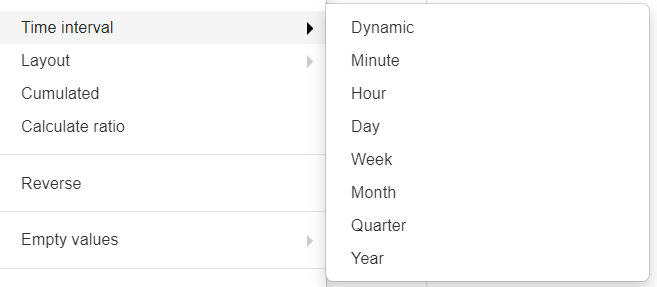
Layout
Im Chartmenü kann außerdem das gewünschte Layout eingestellt werden: Linien, Balken oder gestapelte Balken. Verwenden Sie mehrere Variablen im Zeitreihenchart (merged), können Sie pro Variable das Layout definieren.

Achsen
Im Chartmenü kann über die Schaltfläche Achse festgelegt werden, welche Variable auf welcher Achse angezeigt werden soll. Klicken Sie über die Schaltfläche Axis auf das Label der Variable um die Achse von Left auf Right zu ändern und vice versa.

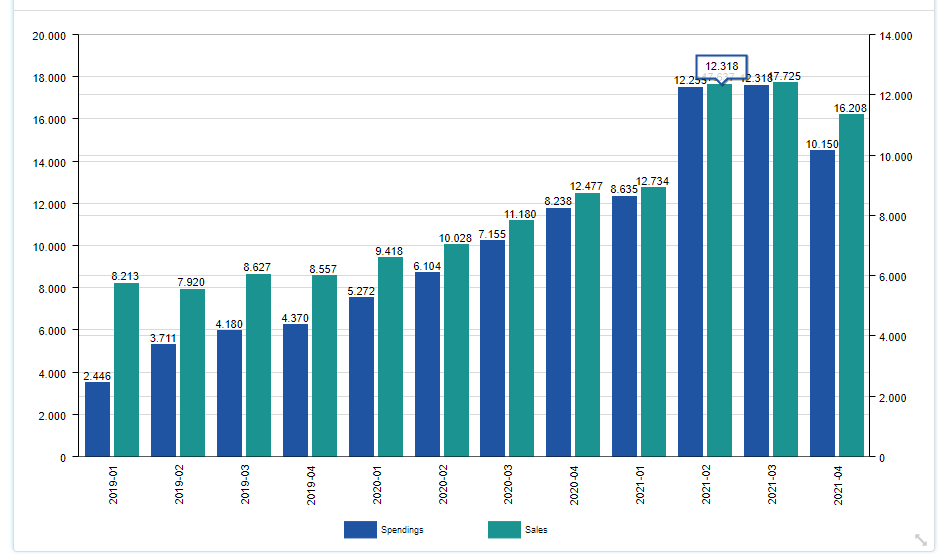
Zeitreihenchart im Balken-Layout mit zwei Y-Achsen
Kumulierung
Mit Klick auf die Schaltfläche Cumulated im Chartmenü können Sie Ihre Daten kumuliert ausgeben lassen.

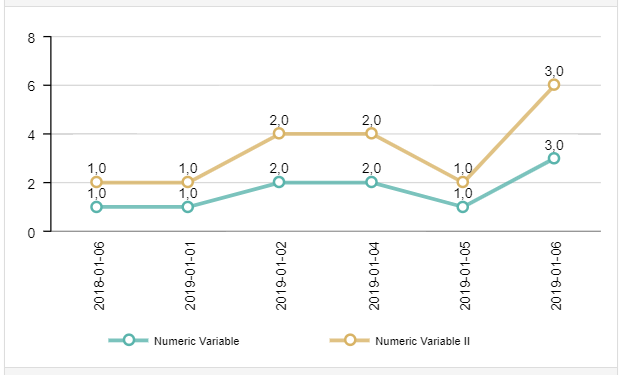
Nicht kumuliert
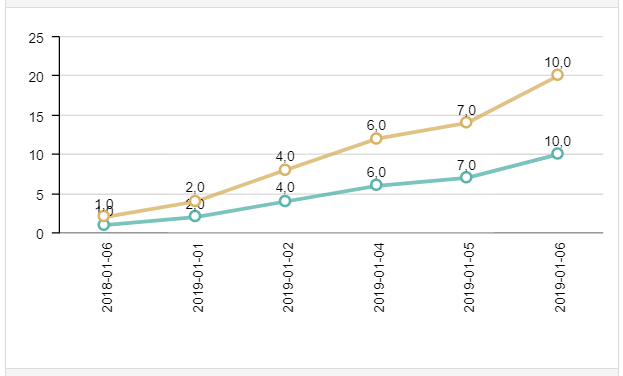
Kumuliert
Glätten
Über das Charteinstellungen-Menü kann der SMA (simple moving average) in Zeitreihencharts ausgegeben werden lassen. Es kann über das Feld Window eingestellt werden, über wie viele Datenpunkte der SMA berechnet werden soll. Die Einstellungen können in den Charteinstellungen>Timeline Settings vorgenommen werden.
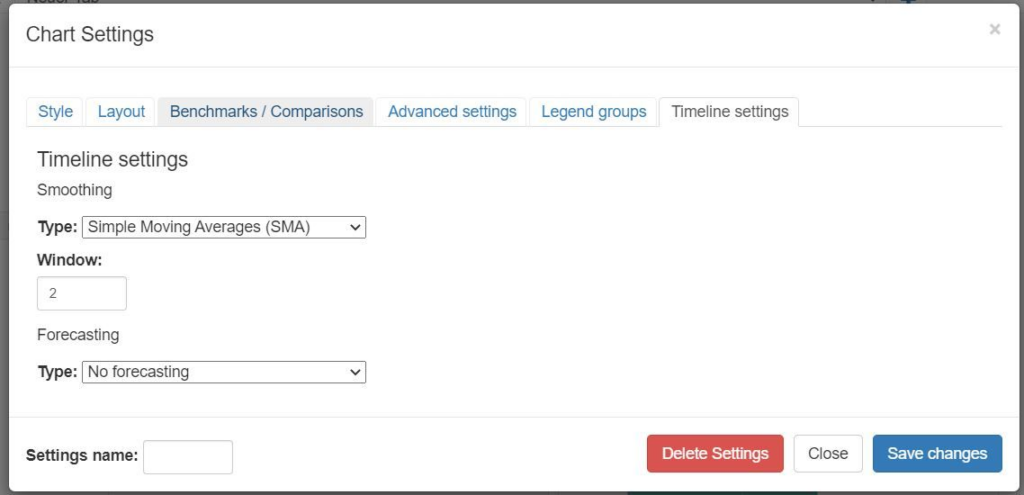
Charteinstellungen
